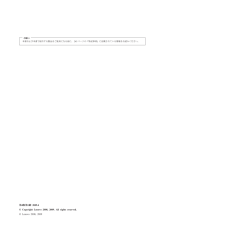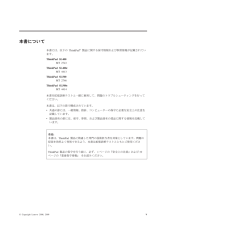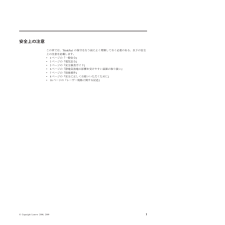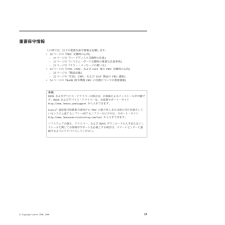Q&A
取扱説明書・マニュアル (文書検索対応分のみ)
"ページ"1 件の検索結果
"ページ"60 - 70 件目を表示
全般
質問者が納得「セキュリティ対策ツール」をインストールして、結果的に、
セキュリティソフトを2つインストールしていませんか。
↓
http://flets-w.com/hikari-p/download/
「スタートアップツール」
「コミュニケーションツール(テレビ電話ツール)」
「セキュリティ対策ツール」
をインストールできます。
5246日前view256
お願い本書および本書で紹介する製品をご使用になる前に、245ページの『特記事項』に記載されている情報をお読みください。第4版第1刷2009.4(C) Copyright Lenovo 2008, 2009. All rights reserved.(C) Lenovo 2008, 2009
本書について本書には、以下のThinkPad(R)製品に関する保守情報および参照情報が記載されています。ThinkPad SL400MT 2743ThinkPad SL400cMT 4413ThinkPad SL500MT 2746ThinkPad SL500cMT 4414本書を拡張診断テストと一緒に使用して、問題のトラブルシューティングを行ってください。本書は、以下の節で構成されています。v共通の節には、一般情報、指針、コンピューターの保守に必要な安全上の注意を記載しています。v製品固有の節には、保守、参照、および製品固有の部品に関する情報を記載しています。重要:本書は、ThinkPad製品に精通した専門の技術担当者を対象としています。問題の原因を効率よく判別できるよう、本書は拡張診断テストとともにご使用ください。ThinkPad製品の保守を行う前に、必ず、1 ページの『安全上の注意』および19ページの『重要保守情報』 をお読みください。(C) Copyright Lenovo 2008, 2009 v
安全上の注意この章では、ThinkPadの保守を行う前によく理解しておく必要のある、以下の安全上の注意を記載します。v2 ページの『一般安全』v3 ページの『電気安全』v5 ページの『安全検査ガイド』v6 ページの『静電気放電の影響を受けやすい装置の取り扱い』v7 ページの『接地要件』v8 ページの『安全に正しくお使いいただくために』v16ページの『レーザー規格に関する記述』(C) Copyright Lenovo 2008, 2009 1
重要保守情報この章では、以下の重要な保守情報を記載します。v20ページの『FRU交換時の心得』-21ページの『ハードディスク交換時の注意』-21ページの『システム・ボード交換時の重要な注意事項』-21ページの『エラー・メッセージの使い方』v22ページの『CTO、CMV、およびGAV用のFRU交換時の心得』-22ページの『製品定義』-22ページの『CTO、CMV、およびGAV製品のFRU識別』v24ページの『RoHS指令準拠FRUの交換についての重要情報』重要:BIOSおよびデバイス・ドライバーの修正は、お客様によるインストールが可能です。BIOSおよびデバイス・ドライバーは、お客様サポート・サイトhttp://www.lenovo.com/support から入手できます。Lenovo(R)認定保守技術担当者向けのFRUの取り外しまたは取り付けを紹介しているシステム逆アセンブリー/ 再アセンブリーのビデオは、サポート・サイトhttp://www.lenovoservicetraining.com/ion/ から入手できます。ソフトウェアの修正、ドライバー、およびBIOSダウンロードの入手またはインストールに関...
最初に行うことFRUを返却する場合は、FRUに添付するパーツ交換表またはパーツ返却表に、以下のことを記述する必要があります。__ 1.技術担当者の名前と電話番号__ 2.保守作業日__ 3. ThinkPadが故障した日付__ 4. ThinkPadの購入日付__ 5.エラーの現象、画面に表示されているエラー・コード、ビープ音__ 6. FRUを交換するに至った過程と、参考にしたページ__ 7.問題のFRUと、そのパーツ番号__ 8. ThinkPadの機種、モデル番号(TYPE)、シリアル番号(S/N)__ 9.お客様の名前と住所保証・保守に関する注意事項: ThinkPadの故障の原因が、お客様の誤用、不注意、ご自身によるシステム構成の変更、または物理的に不適切な環境や操作環境、あるいはお客様自身の保守によるものである場合は、保証期間内であっても、修理は有償になることがあります。以下にリストするのは、修理期間内であってもサービスの対象にならない項目と、通常の使用方法ではかからない圧力をかけたためにシステムが示す異常状況です。ThinkPadの問題を調べる前に、次のリストを読み、故障に保証期間内のサービスを...
全般の検査この章では、以下の情報を記載します。v26ページの『最初に行うこと』v27ページの『保守の手順』-28ページの『PC-Doctor for DOSを使用しての診断』-31ページの『PC-Doctor for Windows』-31ページの『PC-Doctor for Rescue and Recovery 』v32ページの『電源システムの検査』本章の説明は、PC-Doctor(R)for DOS診断プログラムをサポートする、すべてのThinkPadモデルにあてはまります。ただし、記述によっては、特定のモデルに適用されないものもあります。保守を行う前に、必ず、次の重要な注意事項をお読みください。重要な注意事項:vThinkPadの保守は、訓練を受けた有資格者だけが行ってください。vFRUを何か交換する前に、FRUの取り外しおよび交換に関する全ページをお読みください。vFRUを交換するときは、新しいナイロン被覆ねじを使用してください。vコピー、保存、フォーマットなどの書き込み操作時には特に注意してください。保守しようとしているThinkPadのドライブ起動順序が変更されている可能性があります。ドライブを...
PC-Doctor for DOSを使用しての診断ThinkPadには、PC-Doctor for DOSと呼ばれるテスト・プログラムが備わっています( 以後PC-Doctorと呼びます) 。PC-Doctorに組み込まれている診断テストを実行して、エラーを検出できます。ここでは、その手順の概要を説明します。詳細は、モデルに固有の機能によって異なります。53ページの『ThinkPadSL400、SL400c、SL500、およびSL500c』を参照してください。ThinkPadの構成によっては、PC-Doctorが正しく実行されない場合があります。この問題を避けるには、PC-Doctorを実行する前に、BIOS Setup Utilityを使用してThinkPadのセットアップを初期化する必要があります。BIOS Setup Utilityに入るには、次のようにします。1. ThinkPadの電源をオンにする。2. ThinkPadロゴが表示されたら、すぐにF1を押すと、BIOS Setup Utilityに入ります。注: お客様がスーパーバイザー・パスワードのみを設定している場合は、パスワードを入力すると、「...
3.電圧が正しくない場合は、ACアダプターを交換する。4.測定電圧が許容範囲内にある場合は、次の手順に従う。vシステム・ボードを交換する。v問題が解決しない場合は、53ページの『ThinkPad SL400、SL400c、SL500、およびSL500c』に進む。注: ACアダプターからのノイズは、必ずしも障害を示すものではありません。動作中の充電の検査動作中にバッテリーが正しく充電されたかどうかを検査するには、放電済みのバッテリー・パックか、またはThinkPadに取り付けた時点でバッテリー残量が50%未満のバッテリー・パックを使います。動作中充電を行います。バッテリー・インジケーターまたはアイコンがオンにならない場合は、バッテリー・パックを取り外して、常温に戻るまで放置します。その後、バッテリー・パックを再度取り付けます。それでも充電中インジケーターがオンにならない場合は、バッテリー・パックを交換します。それでも充電中インジケーターが点灯しない場合は、システム・ボードを交換します。次に、バッテリー・パックを取り付けます。まだ充電されていない場合は、次の節に進みます。バッテリー・パックの検査バッテリーの充電は...
6.Supplemental Recovery Disc がある場合は、プロンプト指示が出た時点でそれを挿入し、「Yes」をクリックします。Supplemental Recovery Disc がない場合は、「No」をクリックします。注: 出荷時に、Supplemental Recovery Disc と一緒にすべてのリカバリー・ディスクが付属しているわけではありません。Supplemental Recovery Disc がある場合は、はっきりとそのようなマークが付けられています。7.このセット内の最後のディスクからすべてのデータがコピーされると、メッセージが表示され、コンピューターを再起動するよう求められます。ディスクを取り出して、「Yes」をクリックします。注: リカバリー・プロセスの残りの部分は完全に自動化されるため、処置は不要です。コンピューターが再起動して何回かWindowsデスクトップが表示され、1回に数分間、画面にアクティビティーが何も表示されない期間があります。これは問題ありません。8.リカバリー・プロセスが完了すると、「Microsoft Windowsへようこそ」画面が表示されます。画面...
ハードディスク・パスワードハードディスク・パスワード(HDP)には次の2つがあります。vユーザーHDP -ユーザー用vマスターHDP -システム管理者用。システム管理者は、ユーザーがユーザーHDPを変更した場合でも、このパスワードを使ってハードディスクにアクセスできます。注: HDPには、「User」と「User + Master」の2つのモードがあります。「User+ Master」モードでは、2つのHDPが必要です。システム管理者は、この2つを同じ操作で入力します。システム管理者は、その後でシステム・ユーザーにユーザーHDPを渡します。重要:ユーザーHDPを忘れてしまった場合は、マスターHDPが設定されているかどうか調べてください。これが設定されていれば、マスターHDPを使ってハードディスク・ドライブにアクセスできます。マスターHDPが使えない場合、LenovoまたはLenovo技術担当者はユーザーHDPまたはマスターHDPのどちらかをリセットするサービスも、ハードディスクからデータをリカバリーするサービスも行いません。ハードディスクは、有償で交換できます。POPの解除方法については、39ページの『ハード...
- 1